У Lync ваші контакти – це онлайнові ідентичності людей, з якими ви багато спілкуєтеся. Ви додаєте їх до свого списку контактів, щоб вони були лише одним клацанням. Ви можете додавати користувачів за іменем, за адресою для обміну миттєвими повідомленнями або за номером телефону, а також додавати користувачів, які не належать до вашої організації, а також колег. Кожному доданому контакту призначається членство в одній або кількох групах контактів. За бажанням ви також можете призначити певний рівень конфіденційності контакту, щоб керувати обсягом інформації, яку він може бачити про вас за допомогою Lync. Залежно від цих та інших факторів, щоб створити свій список контактів, скористайтеся одним або іншим із двох методів, описаних тут.
Додавання контакту за допомогою пошуку
Це швидкий, простий спосіб додавання контакту
-
У полі пошуку в поданні Контакти головного вікна Lync введіть ім'я, адресу для обміну миттєвими повідомленнями або номер телефону, які потрібно додати до списку. Під час введення результати будуть відображатися під полем пошуку.
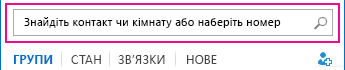
-
Коли у списку відобразиться потрібна особа, укажіть на зображення (або область відображення зображення), а потім натисніть кнопку Додаткові параметри.

-
Укажіть на елемент Додати до списку контактів і виберіть групу, щоб додати до неї контакт.
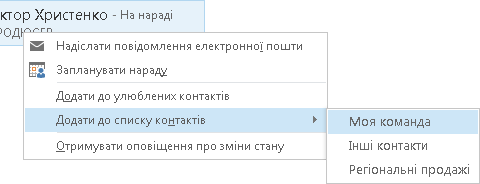
Додавання контакту шляхом додавання піктограми контакту
Бувають випадки, коли швидкий і простий підхід, описаний вище, не доречний. Наприклад, можливо, пошук не приніс очікуваних результатів (це може статися, якщо користувач, якого потрібно додати, перебуває за межами організації). Або, можливо, потрібно надати новому контакту більш привілейований доступ до відомостей календаря, ніж надати іншим контактам. У таких та інших випадках може бути доцільно додати контакт за допомогою цього методу:
-
У головному вікні Lync клацніть піктограму Додати контакт

-
Щоб додати внутрішній контакт:
-
Виберіть елемент Додати контакт із моєї організації.
-
На панелі пошуку введіть ім’я або адресу електронної пошти потрібної особи.
-
Клацніть пункт списку правою кнопкою миші, у розкривному меню виберіть команду Додати до списку контактів і виберіть групу, до якої потрібно додати контакт.
-
-
Щоб додати контакт із-за меж організації, виконайте наведені нижче дії.
-
Виберіть елемент Додати контакт не з моєї організації.
-
У другому розкривному меню виберіть службу обміну миттєвими повідомленнями, яку, імовірно, новий контакт буде використовувати для спілкування. (Список, який ви побачите, залежатиме від того, які служби настроїла ваша компанія Lync для роботи).) Якщо ви не знаєте, яку службу обміну миттєвими повідомленнями використовує ця особа, виберіть елемент Інше.
-
Відобразиться діалогове вікно Додавання контакту. У полі Адреса миттєвого повідомлення вгорі діалогового вікна введіть адресу обміну миттєвими повідомленнями нового контакту у правильному форматі. (Ви знатимете, що адресу правильно відформатовано, якщо праворуч від адреси відображається зелена позначка).)
-
Натисніть стрілку розкривного списку Група та виберіть групу, до якої потрібно додати новий контакт.
-
Натисніть стрілку розкривного списку Зв’язок і виберіть рівень конфіденційності для нового контакту.
-
Натисніть кнопку OK.










